Când vine vorba de lucrări creative în Photoshop, Pensulele sunt instrumente indispensabile care adaugă acel ceva special designului tău. Ele îți permit să îți dezvolți propriul stil și să îți transmiți viziunea pe pânze digitale. Importarea pensulelor în Photoshop este un proces simplu, dar există diferite metode pentru a face acest lucru eficient și rapid. În acest ghid, vei învăța tot ce trebuie să știi pentru un import și utilizare fără probleme a pensulelor tale.
Principalele cunoștințe
- Există trei metode principale pentru a importa pensulele în Photoshop.
- Poti ajusta reprezentarea pensulelor tale pentru a obține o mai bună înțelegere vizuală.
- Diferite combinații de taste facilitează utilizarea pensulelor în Photoshop.
Ghid pas cu pas
Metoda 1: Dublu clic pentru importare
Asta este cea mai simplă și rapidă modalitate de a importa pensulele în Photoshop. Trebuie doar să găsești fișierul de pensule pe computerul tău și să dai dublu clic pe el.
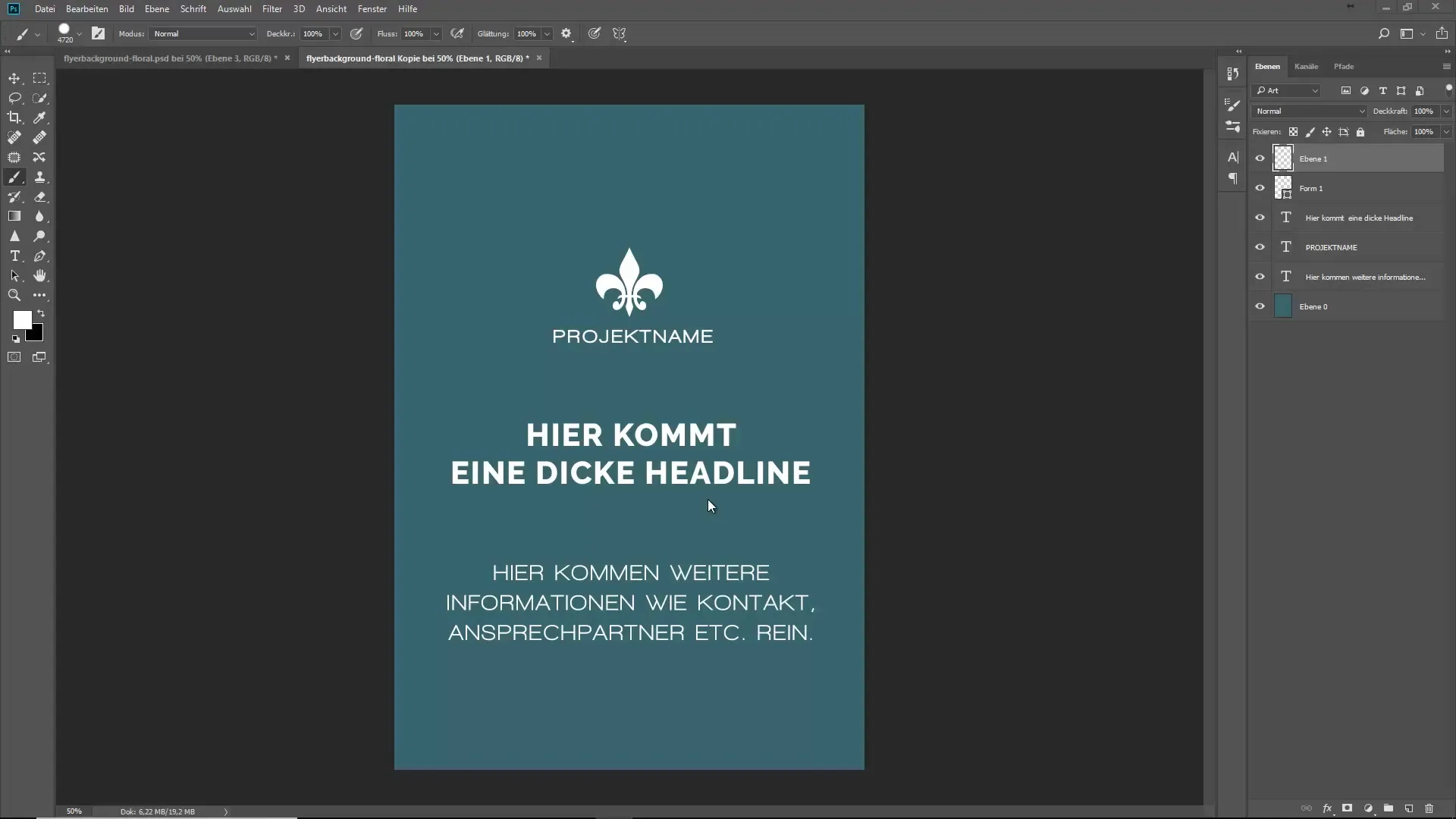
Metoda 2: Trage și lasă
Dacă dorești să imporți pensula într-un alt mod, poți să o tragi pur și simplu în zona de control al uneltelor. Asigură-te că nu tragi pensula direct în document, ci în zona de control din Photoshop.
Metoda 3: Importarea pensulelor prin panoul de control
Oaltă opțiune este să importi pensulele prin opțiunile panoului de control. Navighează la „Importare pensule”, alege fișierul dorit și încarcă-l direct în Photoshop.
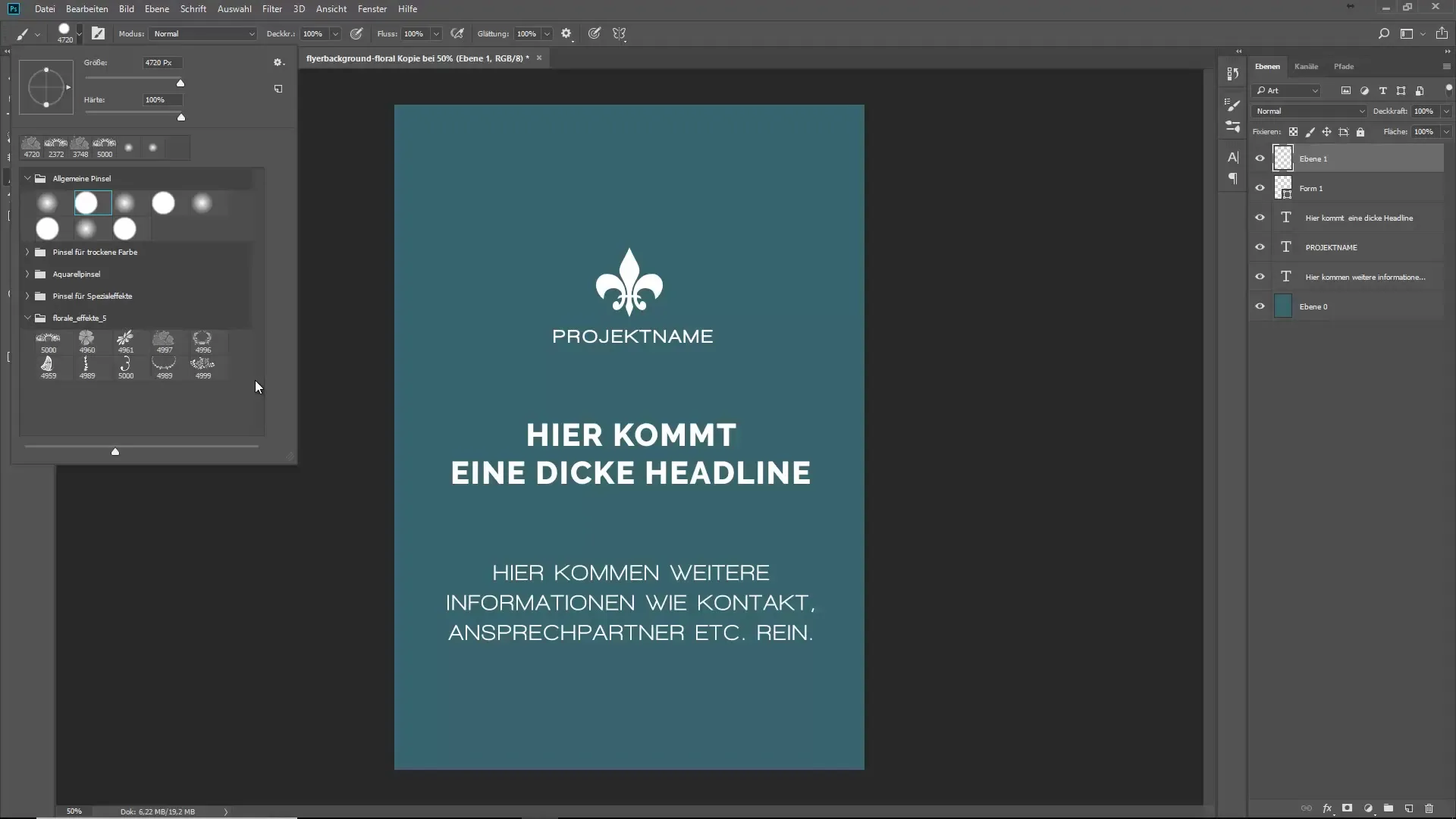
Vizualizarea și ajustarea pensulelor
După importarea pensulelor, este posibil ca nu toate pensulele să fie vizibile în interfața utilizatorului. O mică truc este să actualizezi panoul. Trage-l o dată și Photoshop va arăta toate pensulele disponibile.
Implicit, panoul arată doar numele pensulelor și reprezentarea lor grafică. Acest lucru poate fi puțin util în cazul pensulelor clasice cu motive. De aceea, îți recomand să ascunzi conturul pensulei și numele pentru a avea o mai bună vedere asupra pensulelor.
Aplicarea pensulelor
Acum, că ai pensulele tale, evident că vrei să le aplici. Cea mai eficientă modalitate de a schimba dimensiunea și duritatea pensulelor este prin apăsarea tastei Alt în combinație cu butonul din dreapta al mouse-ului. Aceasta îți permite să controlezi dimensiunea și duritatea pensulelor într-un mod intuitiv.
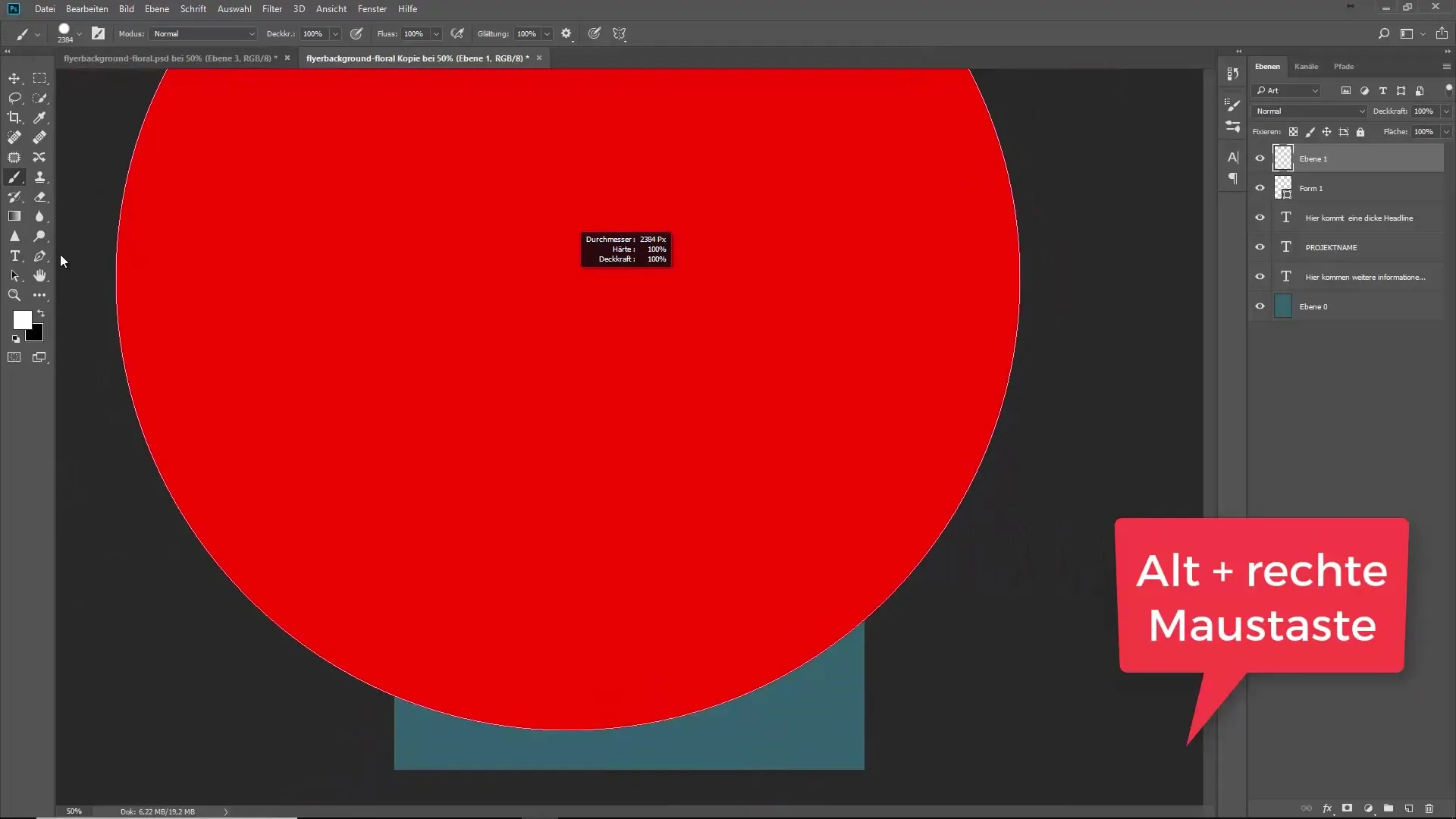
Alternativ, poți seta dimensiunea pensulei și numeric. Apăsând pur și simplu cifrele de pe tastatură, poți schimba opacitatea sau fluxul pensulelor.
Pentru a alege rapid o nouă culoare, ține apăsată tasta Alt și dă clic pe culoarea din document. Asta se face foarte rapid și este foarte convenabil în mișcare.
Combinatii de taste utile în utilizarea pensulelor
Pentru a economisi timp, este important să cunoști combinațiile de taste utile. Combinatia de taste „D” restaurează culorile standard ale fundalului și prim-planului, în timp ce „X” face comutarea între ele. Aceste combinații sunt deosebit de utile atunci când lucrezi cu măști.
O altă tastă utilă este rația (#). Aceasta îți permite să crești dimensiunea vârfului pensulei, în timp ce „Ö” o micșorează.
Îți recomand acest flux de lucru, deoarece este foarte intuitiv și îți oferă mai multă flexibilitate în timpul lucrului.
Schimbarea tonului și selectorul de culori
O caracteristică interesantă este că poți schimba roata de nuanțe. Cu combinația „Ctrl + K” deschizi preferințele, unde poți configura roata de nuanțe pentru a face alegerea culorilor și mai intuitivă.
Rezumat – Importarea și aplicarea pensulelor în Photoshop
Importarea și gestionarea pensulelor în Photoshop sunt abilități fundamentale pe care ar trebui să le stăpânești pentru a-ți crea lucrările digitale în mod eficient. De la diferitele metode de importare până la ajustarea vederii pensulelor și combinațiile utile de taste, acest ghid îți oferă instrumentele de care ai nevoie. Exersează aceste pași în mod regulat pentru a dezvolta un flux de lucru fluid și descoperă libertatea creativă pe care ți-o oferă Photoshop.
Întrebări frecvente
Cum import pensulele în Photoshop?Poti importa pensulele făcând un dublu clic pe fișier, trăgându-le în zona de control al uneltelor sau importându-le prin opțiunile panoului de control.
Ce să fac dacă nu toate pensulele sunt vizibile?Trage pur și simplu de panou pentru a actualiza vizualizarea, astfel încât toate pensulele să fie afișate.
Cum modific dimensiunea pensulelor?Ține apăsată tasta Alt și folosește butonul din dreapta al mouse-ului pentru a schimba dimensiunea. Alternativ, poți controla dimensiunea pensulei și prin comenzi de pe tastatură.
Cum pot ajusta vizualizarea pensulelor?Poti ascunde conturul pensulei și numele în panou pentru a obține o viziune mai amplă asupra pensulelor.
Care sunt combinațiile utile de taste pentru pensule?Tastele „D” și „X” sunt utile pentru a comuta între culorile standard. Rația () crește dimensiunea pensulei, în timp ce „Ö” o micșorează.


